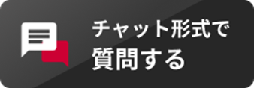サービス名から探す : Bizメール&ウェブ ビジネス r3 (ライト/ベーシック)に関するよくあるご質問
PHP8.x でもMatomoを利用したい
Matomo Ver3.14.0 はPHP8.xでは動作しない為、PHP8.xを使用する場合は、Ver4.14.2以上 へバージョンアップする必要があります。
下記に手順を掲載しておりますので、ご確認ください。
※PHP8.xへの変更に伴ってアプリケーションのバージョンを変える場合、
お客さまのホームページの設計によっては、正常に動作しない可能性があります。
※PHPプログラムの修正が必要な場合は、お客さまにてご対応をお願いします。
※ コントロールパネルでクイックインストールできるMatomoのバージョンは5.1.2です(2025年1月22日時点)。
コントロールパネルでMatomo Ver 3.14.0 から Ver 5.1.2 へ変更する手順は以下の通りです。
(1) コントロールパネルに管理者でログイン
(2) ファイルマネージャから管理者のホーム(ホームディレクトリ/users/管理者ID)配下にある
『.matomo_独自ドメイン名』をリネームしてください
上記ファイルの「名前変更」をクリックし
新しい名前として
『.matomo_独自ドメイン名_backup_verup』
保存をクリック
(3) ファイルマネージャからドキュメントルート(ホームディレクトリ/www/htdocs)に移動し、
『matomo』ディレクトリを選択する。次に「名前変更」をクリックし、
新しい名前として以下を設定する。
『matomo_backup_verup』
保存をクリック
(4) アプリケーション>追加アプリをクリック。
Matomo のステータスが未インストールであることを確認する。
(5) インストールをクリック
(6) 画面上部のファイルをクリックし、Matomo が(5)で新規にインストールされたディレクトリ
(ホームディレクトリ/www/htdocs/matomo)に移動
(7) 『config』のディレクトリをクリック
(8) 『config.ini.php』の「名前変更」をクリックし、新しい名前の『org_config.ini.php』を入力し保存をクリック
(9) Matomoがインストールされたディレクトリ(ホームディレクトリ/www/htdocs)の
名前変更した『matomo_backup_verup』ディレクトリをクリック
(10) 『config』 のディレクトリをクリック
(11) 『config.ini.php』の「コピー」をクリックし、保存先として(5)でインストールした
『ホームディレクトリ/www/htdocs/matomo/config』を選択し、作成したファイル名をconfig.ini.php とし、「コピーを作成」をクリックする。
(12) ブラウザからMatomoのURLをクリックし
Matomo の管理画面にアクセスすると、データベースのアップグレードが必要です。
以下のタイトルの画面が表示されるため、
「Matomo データベースが 3.14.0 から新バージョン5.1.2にアップグレードされます。」
画面下部のMatomoのアップグレードをクリックしてください。
(13)「Matomo は正常にアップグレードされました!」が表示されたら完了
※サインインの情報は(5)でインストールしたものではなく、以前にインストールしたMaotmo の情報でログイン可能です。
インストール情報は以下のパスに格納されています。
ホームディレクトリ/users/管理者ID/.matomo_独自ドメイン名_backup_verup
(14)バックアップした『matomo_backup_verup』ディレクトリは削除してください。
※今回のアップデートはインプレースアップグレードでは無いため、
piwik用のプラグインやテーマは、別途Matomo用にインストールする必要がありますのでご注意ください。
◆ Matomoの詳しい使い方や設定については、「日本Matomoユーザー会」のサイトなどをご参照ください。
 アンケートにご協力をお願いします
アンケートにご協力をお願いします
「疑問・問題は解決しましたか?」